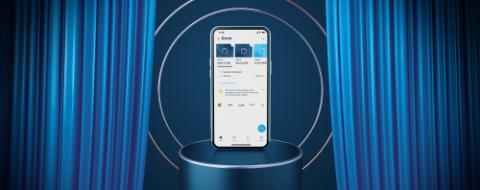Der Startbildschirm zeigt Ihre Konten in Form von Kacheln an. Wischen Sie die Kacheln ganz nach links. Sie sehen nun den Button „Favoriten ändern“. Tippen Sie auf den Button und entscheiden Sie, welche Konten auf dem Startbildschirm angezeigt werden sollen.
Das ist sehr leicht:
- Melden Sie sich an.
- Tippen Sie auf das Menü „Meine KBC“.
- Tippen Sie auf die Kachel des Kontos, dessen Namen oder Foto Sie ändern möchten
- Tippen Sie auf die 3 Punkte oben rechts.
- Tippen Sie auf Einstellungen.
- Tippen Sie auf Name und Foto ändern.
Melden Sie sich an und tippen Sie auf das Menü „Meine KBC“.
Haben Sie eine neue Nachricht erhalten? Beim Menü „Meine KBC“ erscheint ein roter Punkt. Tippen Sie auf „Meine KBC“ > „Neue Mitteilung“, um Ihre neue Nachricht zu lesen.
Sie können Ihre Dokumente auch in „Meine KBC“ finden, scrollen Sie dort ganz nach unten.
Dazu gibt es verschiedene Möglichkeiten:
Option 1
Tippen Sie auf das Kate-Symbol oben rechts. Sagen oder tippen Sie, dass Sie einen Schaden melden möchten. Kate wird Sie durch das Verfahren begleiten.
Option 2
Tippen Sie auf das Menü „Meine KBC“. Tippen Sie auf die Versicherung, die Sie verwenden möchten. Dann können Sie Ihren Schaden melden.
Option 3
Tippen Sie auf das Menü „Meine KBC“, scrollen Sie nach unten und tippen Sie auf den Link „Alle Kontakte“. Tippen Sie dann auf „Schaden oder Krankenhausaufenthalt melden oder Ihre Akte weiterverfolgen“.
Tippen Sie auf Ihren Avatar oder Ihr Profilbild oben links, tippen Sie auf Einstellungen und dann auf „Reihenfolge der Konten in Meine KBC“. Prüfen Sie, ob alle Ihre Konten mit einem Häkchen versehen sind.
Sie können maximal 8 Konten im Menü „Meine KBC" sehen. Haben Sie noch mehr? Tippen Sie dann auf „Alle Konten anzeigen“, um sie zu sehen.
Ja, tippen Sie oben links auf Ihren Avatar oder Ihr Profilbild, tippen Sie auf Einstellungen und dann auf Reihenfolge der Konten in „Meine KBC“.
Sie ändern die Reihenfolge, indem Sie die 3 Balken drücken und die Kachel ziehen.
Ja, tippen Sie oben links auf Ihren Avatar oder Ihr Profilbild, tippen Sie auf Einstellungen und dann aufReihenfolge der Konten in „Meine KBC“.
Deaktivieren Sie die Konten, die Sie ausblenden möchten.
Sie finden sie im Menü „Meine KBC“. Tippen Sie oben auf den Tab „Geschäftlich“.
Tippen Sie auf Ihren Avatar oder Ihr Profilbild in der oben links. Tippen Sie dann auf „Abmelden“.
Tippen Sie oben links auf Ihren Avatar oder Ihr Profilbild, tippen Sie auf Einstellungen und dann auf „Persönliche Details“.
Tippen Sie auf Ihren Avatar oder Ihr Profilbild oben links und scrollen Sie nach unten zum Abschnitt „Zahlungen“. Dort finden Sie Ihre Zahlungslimits, Daueraufträge und Zahlungsempfänger.
Tippen Sie auf Ihren Avatar oder Ihr Profilbild oben links und scrollen Sie nach unten zum Abschnitt „Zahlungen“. Dort finden Sie Ihre Zahlungslimits, Daueraufträge und Zahlungsempfänger.
Tippen Sie oben links auf Ihren Avatar oder Ihr Profilbild, scrollen Sie nach unten zum Titel „Sicherheit und Datenschutz“. Dort finden Sie Ihre Zahlungslimits.
Dazu gibt es verschiedene Möglichkeiten:
Option 1
Tippen Sie auf das Kate-Symbol, oben rechts im Titel, und bitten Sie Kate, Ihnen Ihre Kontakte zu zeigen. Sie wird Ihnen sofort helfen.
Option 2
Öffnen Sie das Menü „Meine KBC“ und scrollen Sie zu Ihren Kontakten.
Öffnen Sie das Menü „Meine KBC“ und scrollen Sie zu Ihren Kontakten. Tippen Sie auf den Agenten, um ihn zu kontaktieren.
Tippen Sie auf Ihren Avatar oder Ihr Profilbild oben links und scrollen Sie zu „Sicherheit und Datenschutz“. Tippen Sie auf Vollmachten und dann auf das blaue Pluszeichen.
Möchten Sie eine Vollmacht für eine Versicherung erteilen? Tippen Sie in „Meine KBC“ auf die Versicherung, für die Sie eine Vollmacht erteilen möchten. Tippen Sie dann auf das blaue Pluszeichen.
Im Menü „Angebot“.
Im Menü „Angebot“.
Melden Sie sich an. Tippen Sie auf der Startseite auf den blauen Kreis unten rechts.
Tippen Sie auf die 3 Punkte links neben der Nachricht.
Tippen Sie oben links auf Ihren Avatar oder Ihr Profilbild und dann auf Mitteilungen.
Option 1
Tippen Sie auf das Kate-Symbol, oben rechts im Titel, und fragen Sie Kate. Sie wird Ihnen sofort helfen.
Option 2
Öffnen Sie „Meine KBC“ und scrollen Sie zu Ihren Versicherungen. Wählen Sie Ihre Police, tippen Sie auf „Details“ und dann auf „Ihre Dokumente anzeigen“.
Tippen Sie auf das Kate-Symbol, oben rechts im Titel, und fragen Sie Kate. Sie wird Ihnen sofort helfen.
Tippen Sie auf das Menü „Meine KBC“, scrollen Sie nach unten und tippen Sie auf den Link „Alle Kontakte“. Tippen Sie dann auf „Schaden oder Krankenhausaufenthalt melden oder Ihre Akte weiterverfolgen“.
Öffnen Sie das Menü „Anlegen“ Tippen Sie auf die „Ändern“ neben dem Portfolio. Tippen Sie auf „Spar- und Anlageprodukte beim Agenten“.
Tippen Sie neben Ihrem Portfolio auf „Ändern“. Tippen Sie dann auf „Spar- und Anlageprodukte beim Agenten“.